به گزارش ایمنا، یکی از مشکلات کاربران برای نوشتن مطالب فارسی در ورد، نوشته شدن اعداد بهصورت لاتین است. یک متن فارسی ممکن است شامل اعداد نیز باشد و در اسناد اداری، مقالات و پایاننامهها که قواعد نگارشی خاصی دارند، نیاز است که اعداد نیز بهصورت فارسی نوشته شود. هرچند که نوشتن اعداد لاتین در متن فارسی یک ایراد نگارشی به شمار میآید ولی برای اسناد غیررسمی شاید این امر ضرورت نداشته باشد. برای فارسی کردن اعداد در ورد باید تنظیمات خود برنامه را تغییر دهید و نیازی نیست تنظیمات زبان ویندوز را دستکاری کنید.
بیشتر بخوانید:
علامت تیک در ورد word + آموزش تصویری تیک زدن و درج
نحوه فارسی کردن اعداد در ورد
فارسی کردن اعداد در نسخههای ۲۰۱۰- ۲۰۱۳ و ۲۰۱۶ نرمافزار ورد بهصورت مشابه انجام میشود. برای این کار ابتدا نرمافزار را اجرا و سپس مراحل زیر را به ترتیب طی کنید:
از منوی بالای صفحه به سربرگ یا همان تب File بروید.
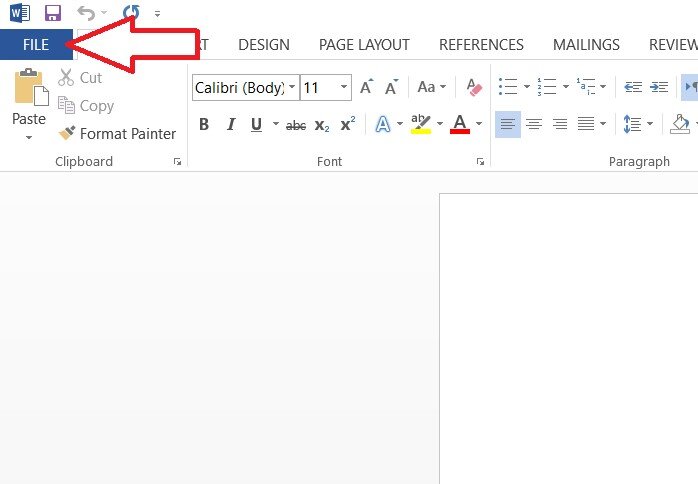
در پنجره بازشده گزینه Options را انتخاب کنید تا پنجره مربوط به تنظیمات ورد برای شما باز شود.
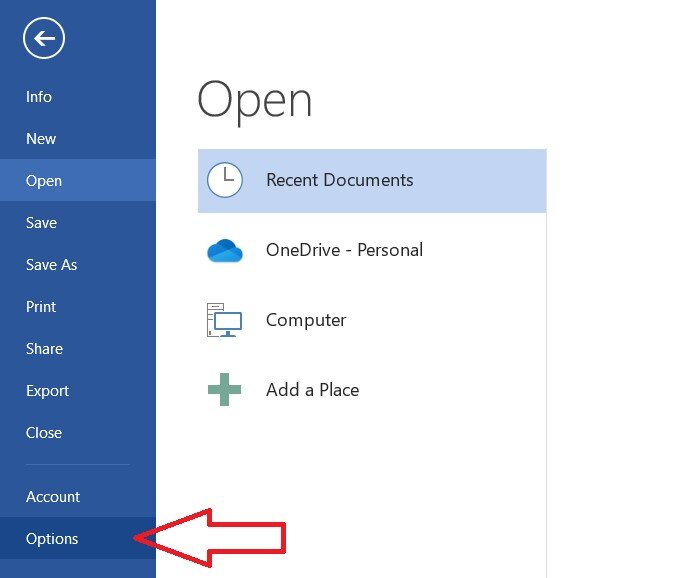
۱. در پنجره word Options از منوی سمت چپ بر روی گزینه Advanced کلیک کنید.
۲. سپس در قسمت سمت راست با اسکرول ماوس بخش Show Document Content را پیدا کنید.
۳. در این بخش مقدار Numeral را از منوی آبشاری مقابل آن به Context تغییر دهید. سپس بر روی گزینه ok کلیک کنید.
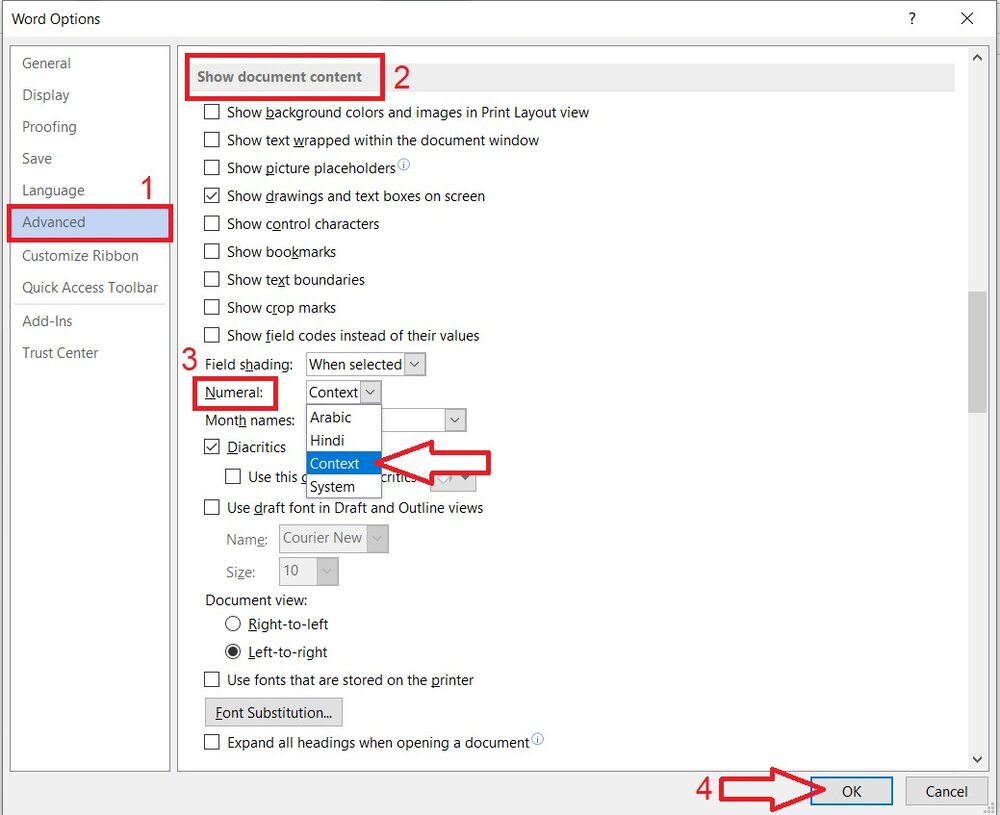
با اعمال این تغییرات مشاهده میکنید که هنگام تایپ کردن متن فارسی اعداد نیز بهصورت فارسی نوشته میشود. مقدار Numeral که در مرحله قبلی به آن اشاره شد میتواند مقادیر مختلفی باشد که هرکدام کاربرد خاص خود را دارد و شما متناسب با نیاز خود میتوانید مقادیر زیر را برای این متغیر انتخاب کنید:
· Arabic: این مقدار بیانگر آن است که در همه حال اعداد فقط بهصورت انگلیسی نوشته میشود.
· Hindi: اگر شما تمایل داشته باشید که اعداد فقط بهصورت فارسی در ورد نوشته شود باید این گزینه را انتخاب کنید.
· Context: با انتخاب این گزینه اعداد متناسب با زبان صفحهکلید تایپ میشود یعنی اگر زبان صفحهکلید فارسی باشد اعداد بهصورت فارسی و اگر زبان صفحهکلید انگلیسی باشد اعداد بهصورت لاتین نمایش داده میشود. این گزینه برای تایپ همزمان اعداد فارسی و انگلیسی در ورد به کار میرود.
· System: با قرار دادن مقدار Numeral روی این گزینه، تمام اعداد بر اساس تنظیمات windows نوشته میشود. این تنظیمات را میتوانید از Control Panel و از قسمت Region and Language تغییر دهید. اگر ساعت ویندوز فارسی باشد، اعداد در ورد نیز فارسی خواهند بود و اگر انگلیسی باشد، بهصورت انگلیسی نشان داده میشوند.
نکته مهم
ممکن است برخی افراد با این مشکل مواجه شده باشند که وقتی این تنظیمات را اعمال میکنند، تایپ اعداد درست است ولی وقتی فایل ورد را در سیستم دیگری باز یا برای کسی ارسال میکنند مجدداً اعداد بهصورت لاتین نمایش داده میشود. راهحل این است که باید تنظیماتی را که در بالا گفته شد، در کامپیوتر مقصد نیز انجام دهند تا اعداد بهدرستی نمایش داده شود.
تبدیل اعداد انگلیسی به فارسی و برعکس با استفاده از ابزار and replace find
گاهی ممکن است نوشتهای داشته باشید که در آن اعداد فارسی و انگلیسی بهدفعات زیاد نوشتهشده است و شما قصد دارید که همه این اعداد را به یک فرمت درآورید، یعنی یا همگی اعداد را فارسی و یا همگی را بهصورت انگلیسی نمایش دهید. در اینجا راهحل مفید برای کاربران استفاده از ابزار and replace find به روش زیراست:
۱. قبل از آن باید حتماً مقدار Numeral را به Context تغییر دهید.(مطابق با مراحل گفتهشده در ابتدای آموزش)
۲. از منوی بالای صفحه به سربرگ home رفته و مانند تصویر از بخش Editing گزینه replace را انتخاب کنید. در پنجره نمایش داده شده در قسمت replace بر روی گزینه More کلیک کنید تا تنظیمات بیشتر را مشاهده کنید.
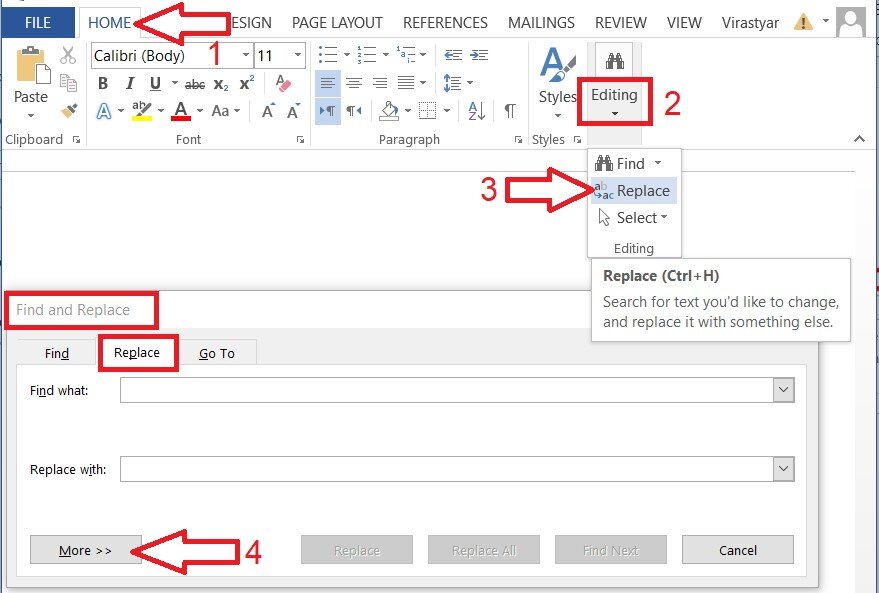
بهجای این مرحله میتوانید از کلیدهای میانبر Ctrl+F نیز استفاده کنید. در این صورت پنجرهای در حاشیه سمت چپ ورد برایتان باز میشود و مطابق شکل زیر میتوانید پنجره and replace find را بازکنید و بر روی دکمه More کلیک کنید .
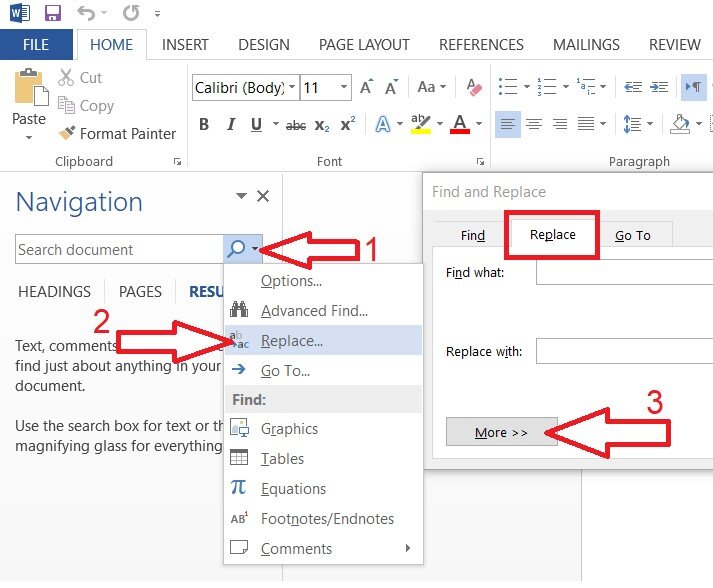
در پنجره بازشده ابتدا در کادر مقابل Find What کلیک کنید بعدازآن بر روی گزینه Format که در پایین پنجره قرار دارد بزنید و گزینه Language را انتخاب کرده و سپس مطابق تصویر زیر زبان English را انتخاب کنید و بر روی دکمه ok بزنید.
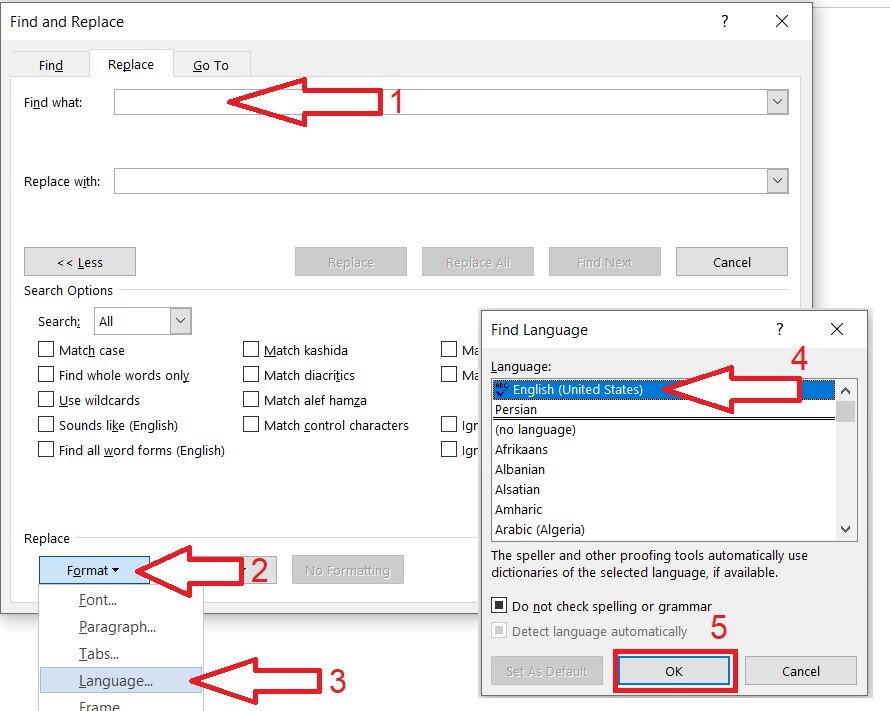
در این مرحله بر روی گزینه special کلیک کنید و گزینهی Any Digit را انتخاب کنید تا مطابق شکل زیر در کادر Find What مقدار #^ نوشته شود .
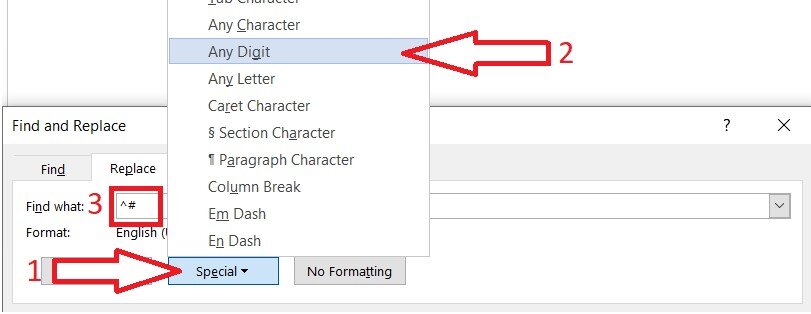
در این مرحله بر روی باکس مقابل Replace With کلیک کنید و مانند مرحله ۴ مراحل را دنبال کنید با این تفاوت که این بار زبان Persian را انتخاب کنید و در آخر بر روی گزینه Replace All بزنید.
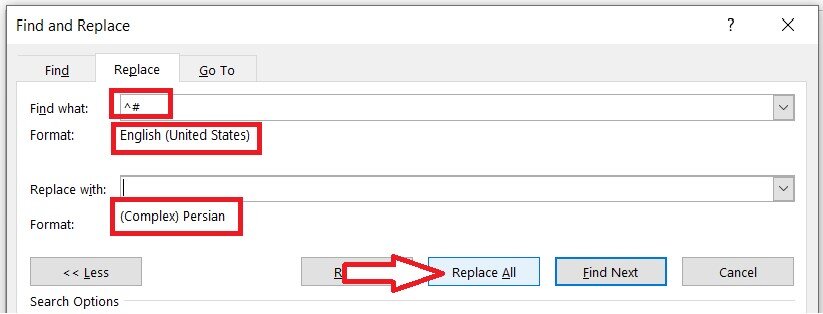
اکنون تمام اعداد از انگلیسی به فارسی تبدیل شد. اگر قصد داشتید اعداد را از فارسی به انگلیسی تغییر دهید کافی است مراحل بالا را تنها با جابهجایی مرحله ۴ و ۶ انجام دهید. (یعنی زبان اول را فارسی و زبان جایگزین را انگلیسی انتخاب کنید)


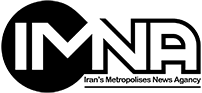













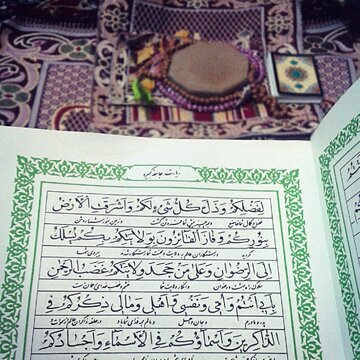







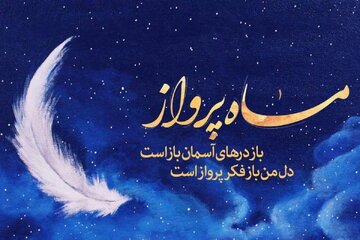

















نظر شما